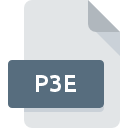
Extensión de archivo P3E
Photoshop Repousse Settings Format
-
DeveloperAdobe Systems
-
Category
-
Popularidad3 (4 votes)
¿Qué es el archivo P3E?
El sufijo del nombre de archivo P3E se usa principalmente para los archivos Photoshop Repousse Settings Format. La especificación Photoshop Repousse Settings Format fue creada por Adobe Systems. El formato de archivo P3E es compatible con el software que se puede instalar en la plataforma del sistema . El archivo P3E pertenece a la categoría Archivos de configuración al igual que 1305 otras extensiones de nombre de archivo que figuran en nuestra base de datos. El programa más popular para manejar P3E archivos es Adobe Photoshop, pero los usuarios pueden elegir entre 1 diferentes programas que admiten este formato de archivo. El software Adobe Photoshop fue desarrollado por Adobe Systems Incorporated, y en su sitio web oficial puede encontrar más información sobre los archivos P3E o el programa de software Adobe Photoshop.
Programas que admiten la extensión de archivo P3E
Los archivos con la extensión P3E, al igual que cualquier otro formato de archivo, se pueden encontrar en cualquier sistema operativo. Los archivos en cuestión pueden transferirse a otros dispositivos, ya sean móviles o estacionarios, sin embargo, no todos los sistemas pueden manejar dichos archivos de manera adecuada.
¿Cómo abrir un archivo P3E?
Los problemas para acceder a P3E pueden deberse a varias razones. En el lado positivo, los problemas más frecuentes relacionados con Photoshop Repousse Settings Format archivos no son complejos. En la mayoría de los casos, se pueden abordar de manera rápida y efectiva sin la ayuda de un especialista. Hemos preparado una lista de los cuales le ayudará a resolver sus problemas con los archivos P3E.
Paso 1. Instalar el software Adobe Photoshop
 La razón más común para tales problemas es la falta de aplicaciones adecuadas que admitan archivos P3E instalados en el sistema. La solución a este problema es muy simple. Descargue Adobe Photoshop e instálelo en su dispositivo. La lista completa de programas agrupados por sistemas operativos se puede encontrar arriba. El método más seguro para descargar Adobe Photoshop instalado es ir al sitio web del desarrollador (Adobe Systems Incorporated) y descargar el software utilizando los enlaces provistos.
La razón más común para tales problemas es la falta de aplicaciones adecuadas que admitan archivos P3E instalados en el sistema. La solución a este problema es muy simple. Descargue Adobe Photoshop e instálelo en su dispositivo. La lista completa de programas agrupados por sistemas operativos se puede encontrar arriba. El método más seguro para descargar Adobe Photoshop instalado es ir al sitio web del desarrollador (Adobe Systems Incorporated) y descargar el software utilizando los enlaces provistos.
Paso 2. Actualice Adobe Photoshop a la última versión
 Si ya tiene Adobe Photoshop instalado en sus sistemas y los archivos P3E todavía no se abren correctamente, verifique si tiene la última versión del software. También puede suceder que los creadores de software al actualizar sus aplicaciones agreguen compatibilidad con otros formatos de archivo más nuevos. Esta puede ser una de las causas por las cuales los archivos P3E no son compatibles con Adobe Photoshop. La versión más reciente de Adobe Photoshop es compatible con versiones anteriores y puede manejar formatos de archivo compatibles con versiones anteriores del software.
Si ya tiene Adobe Photoshop instalado en sus sistemas y los archivos P3E todavía no se abren correctamente, verifique si tiene la última versión del software. También puede suceder que los creadores de software al actualizar sus aplicaciones agreguen compatibilidad con otros formatos de archivo más nuevos. Esta puede ser una de las causas por las cuales los archivos P3E no son compatibles con Adobe Photoshop. La versión más reciente de Adobe Photoshop es compatible con versiones anteriores y puede manejar formatos de archivo compatibles con versiones anteriores del software.
Paso 3. Asociar Photoshop Repousse Settings Format archivos con Adobe Photoshop
Si tiene instalada la última versión de Adobe Photoshop y el problema persiste, selecciónelo como el programa predeterminado que se utilizará para administrar P3E en su dispositivo. El método es bastante simple y varía poco entre los sistemas operativos.

El procedimiento para cambiar el programa predeterminado en Windows
- Elija la entrada del menú de archivo al que se accede haciendo clic con el botón derecho del mouse en el archivo P3E
- Haga clic en y luego seleccione la opción
- El último paso es seleccionar proporcionar la ruta del directorio a la carpeta donde está instalado Adobe Photoshop. Ahora todo lo que queda es confirmar su elección seleccionando Usar siempre esta aplicación para abrir archivos P3E y hacer clic en .

El procedimiento para cambiar el programa predeterminado en Mac OS
- Al hacer clic con el botón derecho del mouse en el archivo P3E seleccionado, abra el menú del archivo y seleccione
- Abra la sección haciendo clic en su nombre
- De la lista, elija el programa apropiado y confirme haciendo clic en
- Debería aparecer una ventana de mensaje informando que este cambio se aplicará a todos los archivos con la extensión P3E. Al hacer clic en confirma su selección.
Paso 4. Asegúrese de que el archivo P3E esté completo y sin errores
¿Seguiste de cerca los pasos enumerados en los puntos 1-3, pero el problema sigue presente? Debe verificar si el archivo es un archivo P3E adecuado. No poder acceder al archivo puede estar relacionado con varios problemas.

1. El P3E puede estar infectado con malware; asegúrese de escanearlo con una herramienta antivirus.
Si el archivo está infectado, el malware que reside en el archivo P3E dificulta los intentos de abrirlo. Se recomienda escanear el sistema en busca de virus y malware lo antes posible o utilizar un escáner antivirus en línea. Si el escáner detectó que el archivo P3E no es seguro, proceda según las instrucciones del programa antivirus para neutralizar la amenaza.
2. Asegúrese de que el archivo con la extensión P3E esté completo y sin errores
¿Recibió el archivo P3E en cuestión de otra persona? Pídale que lo envíe una vez más. Durante el proceso de copia del archivo pueden producirse errores que hacen que el archivo esté incompleto o dañado. Esta podría ser la fuente de problemas encontrados con el archivo. Podría suceder que el proceso de descarga del archivo con la extensión P3E se haya interrumpido y los datos del archivo estén defectuosos. Descargue el archivo nuevamente desde la misma fuente.
3. Verifique si su cuenta tiene derechos administrativos
Algunos archivos requieren derechos de acceso elevados para abrirlos. Cierre sesión en su cuenta actual e inicie sesión en una cuenta con suficientes privilegios de acceso. Luego abra el archivo Photoshop Repousse Settings Format.
4. Verifique que su dispositivo cumpla con los requisitos para poder abrir Adobe Photoshop
Si el sistema está bajo carga pesada, es posible que no pueda manejar el programa que usa para abrir archivos con la extensión P3E. En este caso, cierre las otras aplicaciones.
5. Compruebe si tiene las últimas actualizaciones del sistema operativo y los controladores.
Las últimas versiones de programas y controladores pueden ayudarlo a resolver problemas con los archivos Photoshop Repousse Settings Format y garantizar la seguridad de su dispositivo y sistema operativo. Es posible que una de las actualizaciones disponibles del sistema o del controlador resuelva los problemas con los archivos P3E que afectan a versiones anteriores de un software dado.
¿Quieres ayudar?
Si dispones de información adicional acerca de la extensión de archivo P3E estaremos agradecidos si la facilitas a los usuarios de nuestra página web. Utiliza el formulario que se encuentra aquí y mándanos tu información acerca del archivo P3E.

 Windows
Windows 
 MAC OS
MAC OS 